Как изменить начальную страницу диспетчера задач по умолчанию в Windows 11
В Windows 11 диспетчер задач — это мощный инструмент, который предоставляет много информации, например сведения о производительности и ресурсах о запущенных службах и приложениях.
По умолчанию приложение запускается на вкладке «Процессы». Однако, если вы постоянно переключаетесь на другую конкретную вкладку (например, «Производительность» или «Сведения»), вы можете изменить поведение при запуске, чтобы установить другую страницу по умолчанию и сохранить дополнительный шаг.
В этом руководстве вы узнаете, как установить другую страницу при запуске диспетчера задач в Windows 11.
Как изменить начальную страницу по умолчанию в устаревшем диспетчере задач
Чтобы изменить начальную страницу диспетчера задач по умолчанию в Windows 11, выполните следующие действия:
Программы для Windows, мобильные приложения, игры - ВСЁ БЕСПЛАТНО, в нашем закрытом телеграмм канале - Подписывайтесь:)
- Откройте Пуск.
- Найдите диспетчер задач и щелкните верхний результат, чтобы открыть приложение. Краткое примечание: вы также можете открыть приложение, щелкнув правой кнопкой мыши кнопку «Пуск» и выбрав параметр «Диспетчер задач», или вы можете использовать сочетание клавиш Ctrl + Shift + Esc.
- Нажмите кнопку Подробнее (если применимо).
- Откройте меню «Параметры» и выберите вкладку «Установить по умолчанию».
- Выберите новую стартовую страницу для диспетчера задач:
- Процессы.
- Производительность.
- История приложения.
- Запускать.
- Пользователи.
- Подробности.
- Услуги.
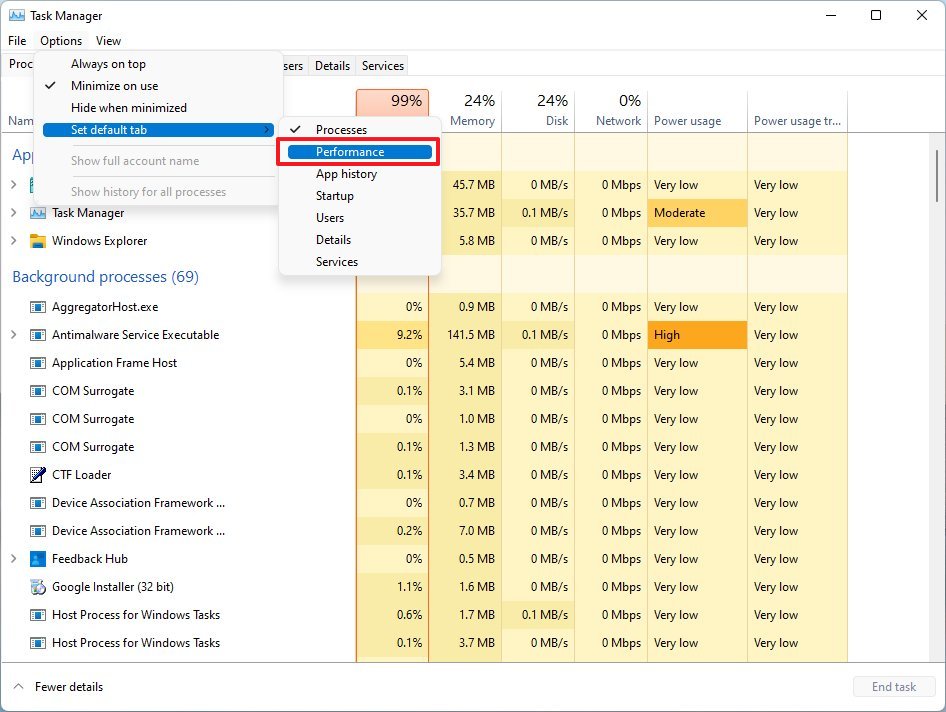
(Изображение предоставлено: Будущее)
После выполнения этих шагов при следующем открытии диспетчера задач приложение запустится на указанной странице.
Как изменить начальную страницу по умолчанию нового диспетчера задач
Если вы используете обновленную версию диспетчера задач, шаги по изменению настроек будут немного отличаться.
Чтобы установить стартовую страницу по умолчанию для нового диспетчера задач, выполните следующие действия:
- Откройте Пуск.
- Найдите диспетчер задач и щелкните верхний результат, чтобы открыть приложение.
- Нажмите кнопку «Настройки» в левом нижнем углу.
- Используйте параметр «Стартовая страница по умолчанию», чтобы выбрать начальную страницу.
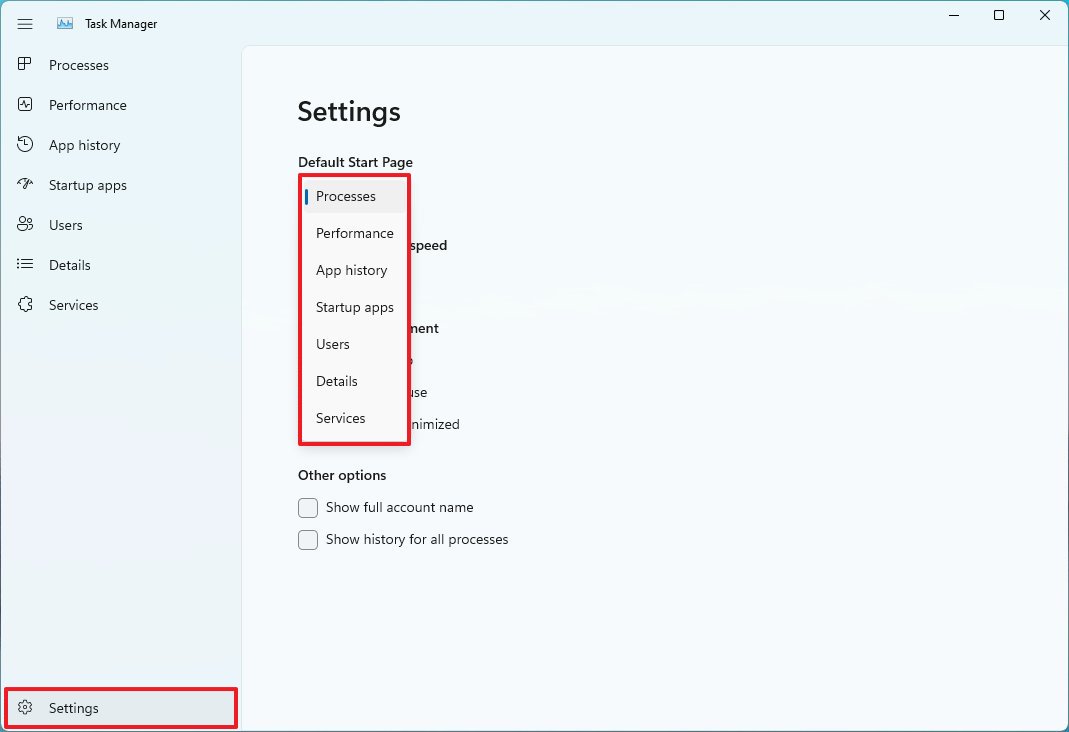
(Изображение предоставлено: Будущее)
После того, как вы выполните шаги, версия диспетчера задач, доступная с Windows 11 версии 22H2, откроет страницу, указанную вами в настройках.
Дополнительные ресурсы
Дополнительные полезные статьи, охват и ответы на распространенные вопросы о Windows 10 и Windows 11 см. на следующих ресурсах:






